您是否在寻找在Instagram上销售产品的方法?
通过在Instagram上销售你的产品,你可以接触到更广泛的受众,创造更多的销售,甚至围绕你的品牌创造一种社区感。
在本文中,我们将向您展示如何在Instagram上轻松销售您的WooCommerce产品。

我们将在这篇文章中讨论许多主题,您可以使用下面的快速链接跳转到不同的部分:
为什么在Instagram上销售WooCommerce产品?使用Instagram购物的弊端如何通过Instagram购物在Instagram上销售产品如何在您的WordPress网站上设置Instagram购物Bonus:通过联盟营销来推广您的产品

再次点击后,用户将被带到您的WooCommerce商店,该商店链接到您的Instagram帐户。
这让你可以在Instagram平台上为你的网店创建一个店面,并在社交媒体上直接推广你的产品,以增加销售额。
此外,Instagram有超过10亿的活跃用户,这有助于你接触到更广泛的受众。
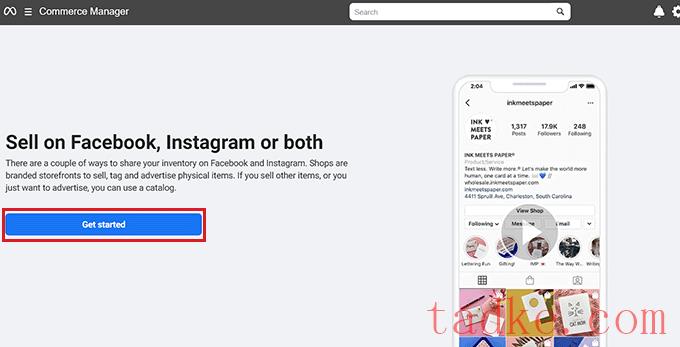
从这里开始,你必须选择‘创建一个商店’选项来在Instagram上销售你的产品。
之后,只需点击“开始”按钮即可继续。

接下来,只需将产品添加到您的目录中,然后将商店提交到Instagram进行审查。
一旦你这样做了,Instagram会审查你的在线商店,然后在接下来的几天里通过电子邮件发送他们的答案。
第二步:在你的账户上打开Instagram购物功能
一旦你建立了一个商业Instagram账户,你的在线商店得到了Instagram的批准,你需要打开你的Instagram应用程序,并选择屏幕右上角的三行菜单。
这将打开一个提示,您必须在其中选择设置?业务选择。
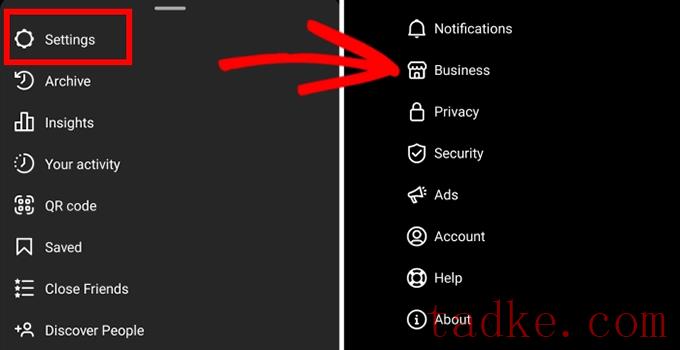
如果你的账户已经被平台批准进行Instagram购物,那么你将在屏幕上看到一个‘购物’菜单,你必须点击或点击。
接下来,你需要选择屏幕上的‘继续’按钮,然后选择你的产品目录之一来设置Instagram购物。
一旦你完成了,不要忘了点击‘完成’按钮来保存你的设置。
您现在已经成功地设置了一个Instagram购物商店。
步骤3:使用产品标签将产品添加到您的Instagram商店
现在你已经建立了你的Instagram商店,你可以通过点击‘分享照片’按钮轻松地为你的产品添加帖子。
您需要为标题中的产品添加产品说明和行动号召(CTA),然后单击“标记产品”选项。
之后,点击帖子中您想要添加产品标签的部分。
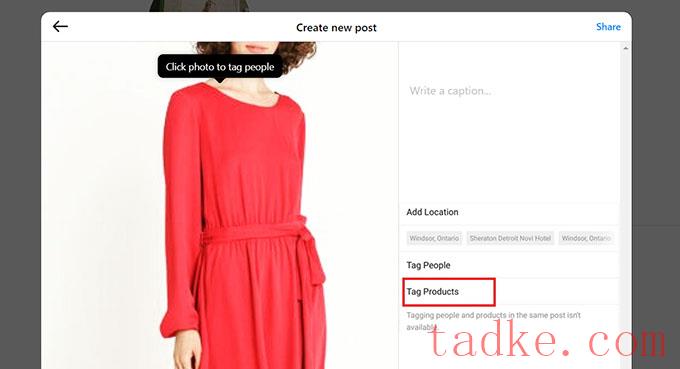
这将打开一个搜索框,您需要在其中键入产品名称并在屏幕上选择它。
最后,点击“完成”按钮,然后点击顶部的“分享”按钮,你的产品就会在你的Instagram账户上实时发布。
现在,用户可以在帖子中查看产品详细信息,点击标签将打开您的Instagram购物商店。
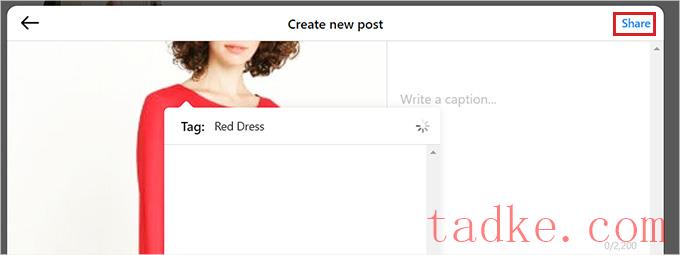
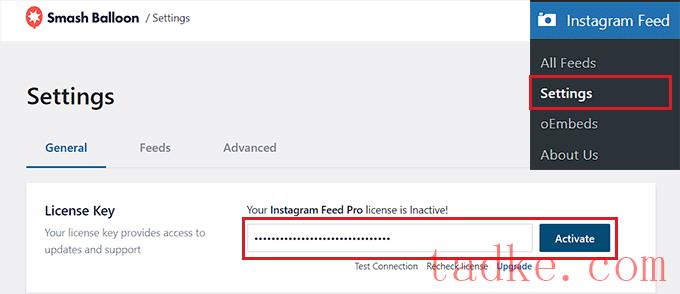
接下来,请访问Instagram提要»所有提要页面从WordPress仪表板,并点击‘+添加新的’按钮。
你现在可以开始为WordPress创建自己的可购物Instagram feed了。
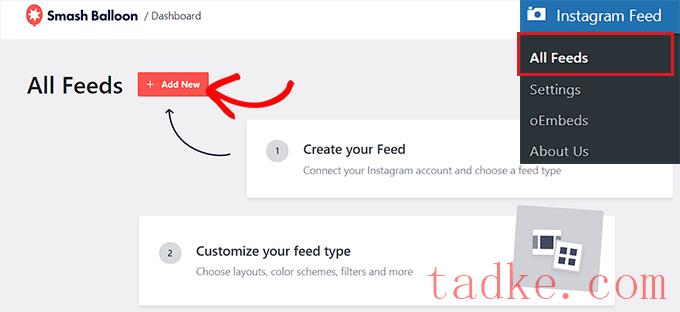
这将把你带到‘创建一个Instagram提要’页面,在那里你必须选择‘用户时间轴’选项作为提要类型,然后点击‘下一步’按钮。
这意味着Smash Balloon将直接从你的Instagram账户获取提要的帖子,甚至在你在Instagram账户上发布新照片时自动更新提要。
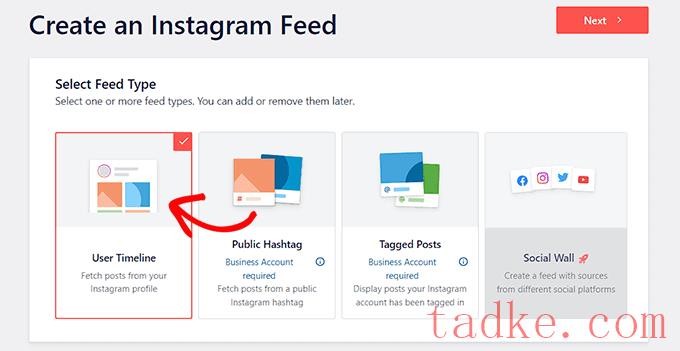
你现在将被带到‘选择一个或多个来源’页面,在那里你必须连接你的Instagram账户。
要执行此操作,请单击“+添加源代码”按钮。

这将引导您进入Smash Balloon网站,在那里您将被要求选择您的Instagram帐户类型。
在这里,点击“业务”选项以转到下一步。然后,系统将询问您以前是否使用Smash Balloon连接过您的帐户。
在这里,只需选择您的答案,然后进入下一步。
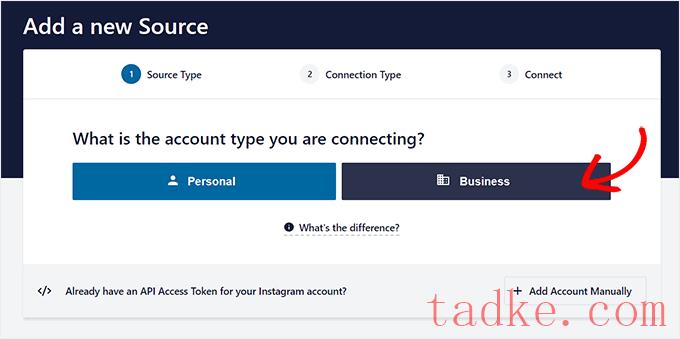
请记住,要将你的Instagram账户与WordPress连接起来,你首先必须将你的Instagram账户与你的页面连接起来。
要执行此操作,请单击“连接到”按钮。

这会将您引导至您的帐户,您必须从提示中选择您的企业Instagram帐户。
之后,点击“下一步”按钮继续。
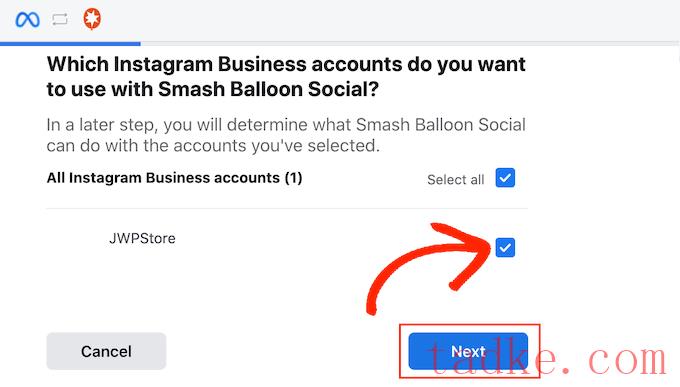
接下来,你必须选择你想要链接到你的WordPress站点的页面。
完成后,只需点击“下一步”按钮即可继续操作。
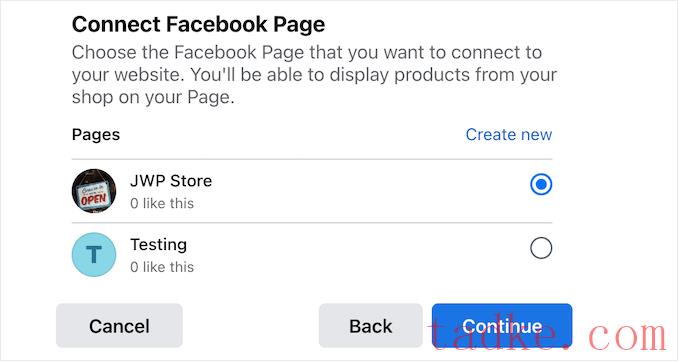
现在将要求您为您的页面管理插件的访问规则。
只需点击“完成”按钮,即可允许Smash Balloon访问您的页面。
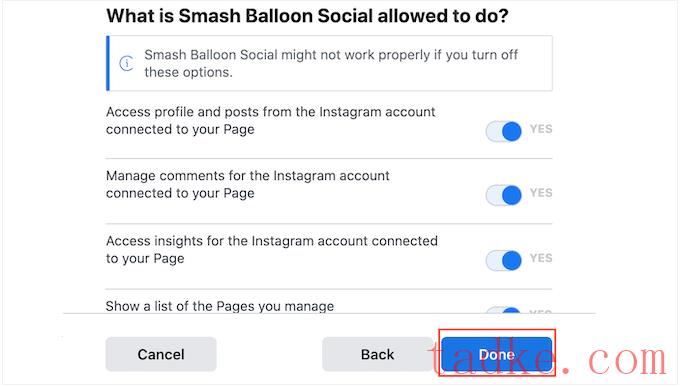
一旦你这样做了,你将重定向到你的WordPress仪表板,在那里你已经成功地将你的Instagram和账户连接到了你的网站。
要开始创建订阅源,您需要点击刚刚链接到您的网站的Instagram帐户的弹出窗口。
之后,点击“下一步”按钮继续。

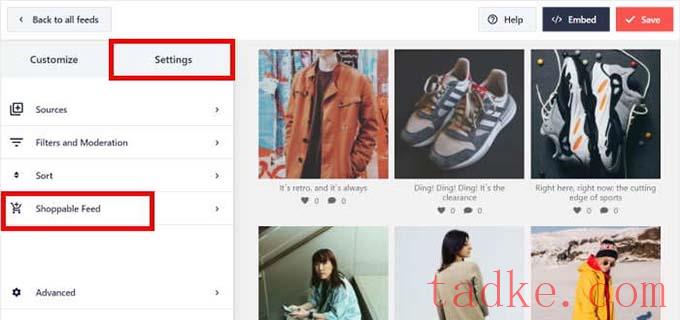
在新屏幕上,打开切换以激活Shopable Feed功能。
Smash Balloon现在会在你的Instagram Feed上的所有产品帖子旁边显示一个“添加”按钮。
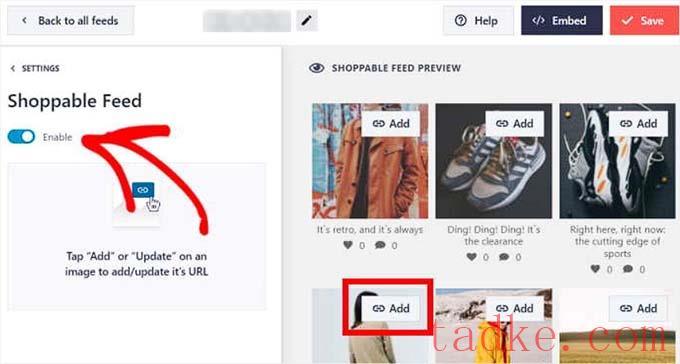
接下来,点击你订阅的Instagram帖子上方的添加按钮,在左栏中打开它的设置。
完成此操作后,只需将您的WooCommerce商店中的产品URL输入到“产品链接”栏中,然后点击“添加”按钮。
现在,当用户在浏览您的Instagram提要时点击此产品时,他们将被直接带到您的WooCommerce商店上的产品页面。
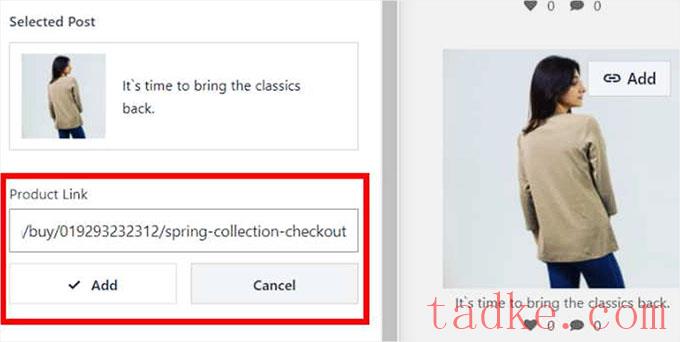
现在,您可以对提要中的所有帖子重复这些步骤,以使您的产品可供购买。
你甚至可以通过点击帖子上的“更新”按钮来更改产品的URL。
最后,点击顶部的“保存”按钮来存储您的设置。您现在已成功将您的Instagram购物帐户与您的WooCommerce商店连接起来。
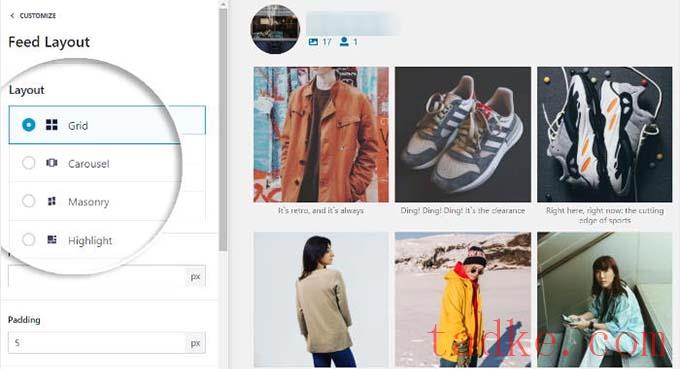
根据布局的不同,你会得到一些额外的设置,可以用来微调你的提要。
例如,在选择“突出显示”选项后,您可以选择将用于突出显示不同帖子的元素,包括模式、帖子ID或标签。
您还可以通过填写这些字段来选择提要的填充和高度。
一旦您进行了更改,请不要忘记单击“保存”按钮来存储您的设置。
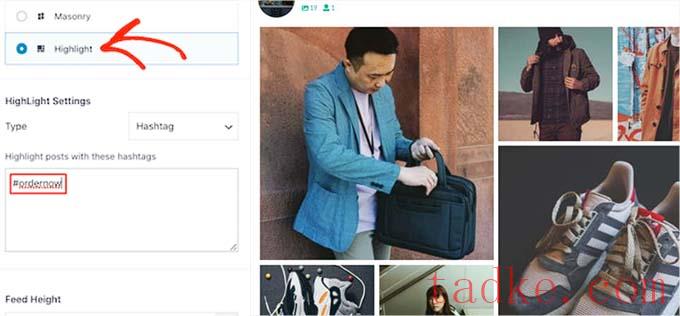
使用Smash Balloon的实时提要编辑器,您还可以定制配色方案和标题,添加一个加载更多按钮,并进一步定制您的Instagram提要。
有关这方面的更多详细说明,请参阅我们关于如何在WordPress中添加Instagram可购买图片的教程。
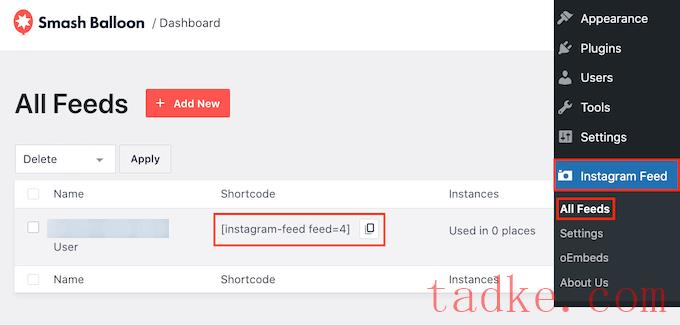
接下来,在块编辑器中打开页面或帖子。
一旦你在那里,点击屏幕上的‘+’按钮,打开块菜单。接下来,找到Instagram Feed块并将其添加到页面。
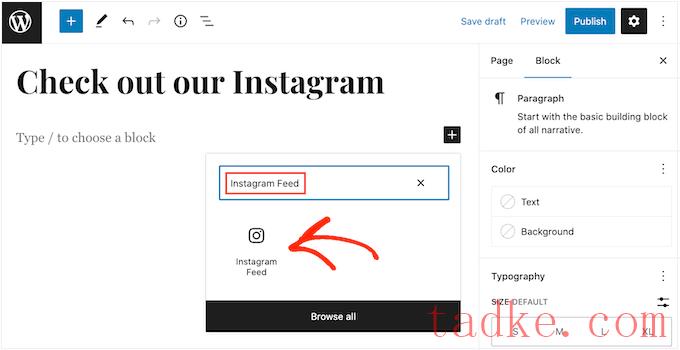
默认情况下,Smash气球将显示随机提要。
要将你的Instagram feed嵌入页面,只需将快捷代码粘贴到阻止面板的“短码设置”部分,然后点击“应用更改”按钮即可。

最后,点击“更新”或“发布”按钮来存储您的设置。
您现在已经成功地将您的Instagram Shopping feed添加到您的WooCommerce商店。


此外,AffiliateWP可以让你监控会员点击、销售和支付,并带有令人惊叹的功能,如内置的会员仪表板、会员优惠券跟踪、推荐链接生成器等。
要了解更多信息,您可以查看我们的教程,了解如何在WooCommerce中轻松添加会员计划。
我们希望这篇文章能帮助你学习如何在Instagram上销售你的WooCommerce产品。你可能还想看看最好的WooCommerce主机,我们的专家为你的在线商店挑选最好的WooCommerce插件。
中国和中国都是如此。





























RSS